Cómo eliminar la aplicación no deseada BivaApp de su sistema operativo
![]() Escrito por Tomas Meskauskas el
Escrito por Tomas Meskauskas el
¿Qué tipo de aplicación es BivaApp?
BivaApp es el nombre de una PUA (Aplicación Potencialmente No Deseada). Los programas de esta categoría suelen tener funciones indeseables o dañinas.
Nuestros investigadores descubrieron esta aplicación mientras investigaban un sitio web de torrents que utiliza redes publicitarias fraudulentas. Este sitio redirigía a una página web engañosa que alojaba un instalador que contenía BivaApp. Esta instalación también incluía otro software sospechoso.
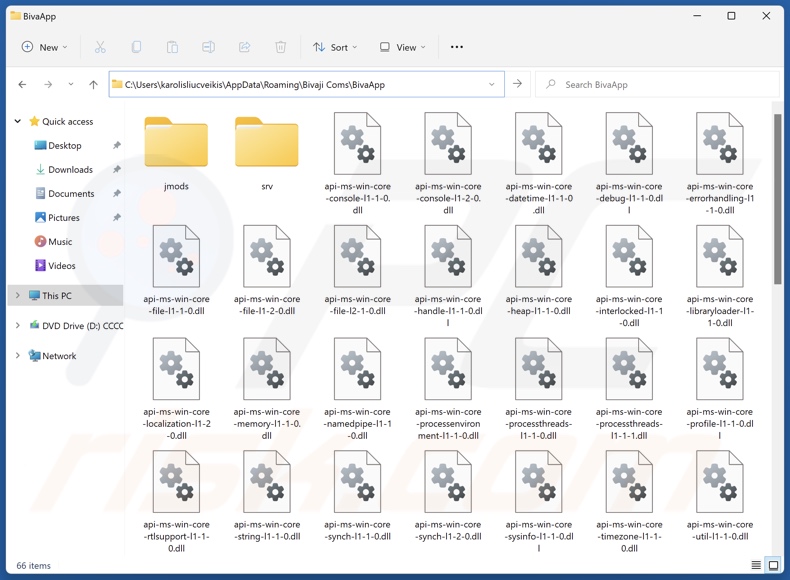
Resumen de aplicaciones potencialmente no deseadas
Las aplicaciones no deseadas suelen presentar funcionalidades peligrosas. Principalmente, recopilan datos confidenciales u operan como adware y secuestradores de navegadores.
Las PUA pueden buscar historiales de navegación y motores de búsqueda, cookies de Internet, credenciales de inicio de sesión en cuentas (nombres de usuario/contraseñas), datos de identificación personal, números de tarjetas de crédito, etc. Estos datos vulnerables pueden compartirse o venderse a terceros (potencialmente, ciberdelincuentes).
Las aplicaciones no deseadas pueden funcionar como software publicitario (adware). Muestran anuncios o generan redireccionamientos no deseados. El contenido gráfico de terceros (por ejemplo, ventanas emergentes, cupones, superposiciones, etc.) puede colocarse en sitios web visitados, escritorios u otras interfaces.
Dichos anuncios pueden respaldar estafas en línea, software no fiable/nocivo e incluso programas maliciosos. Al hacer clic en ellos, algunos de los anuncios pueden ejecutar scripts para realizar descargas/instalaciones furtivas.
El secuestro de navegadores es otra característica común de las PUA. Estas aplicaciones reasignan la configuración del navegador (por ejemplo, motor de búsqueda predeterminado, página de inicio y nueva pestaña/ventana) a las direcciones de los sitios web promocionados.
Debido a estas modificaciones, los usuarios se ven obligados a visitar el falso motor de búsqueda promocionado cuando introducen una consulta de búsqueda en la barra de URL o abren una nueva pestaña/ventana del navegador. Estos sitios rara vez son capaces de proporcionar resultados de búsqueda, por lo que redirigen a motores de búsqueda legítimos (por ejemplo, Google, Bing, Yahoo, etc.).
En resumen, la presencia de programas no deseados en los dispositivos puede provocar infecciones en el sistema, graves problemas de privacidad, pérdidas económicas e incluso el robo de identidad.
| Nombre | BivaApp aplicación potencialmente no deseada |
| Tipo de amenaza | PUP (Programa potencialmente no deseado), PUA (Aplicación potencialmente no deseada) |
| Nombres de detección (instalador) | N/A (VirusTotal) |
| Síntomas | Un programa que no recuerda haber instalado aparece de repente en su ordenador. Ver anuncios que no proceden de los sitios por los que navega. Anuncios emergentes intrusivos. Redirecciones no deseadas. Disminución de la velocidad de navegación por Internet. |
| Métodos de distribución | Anuncios emergentes engañosos, instaladores de software gratuito (bundling). |
| Daños | Pérdidas monetarias (compra innecesaria de software falso), problemas de privacidad, ventanas emergentes de advertencia no deseadas, rendimiento lento del ordenador. |
| Eliminación de Malware | Para eliminar posibles infecciones de malware, escanee su computadora con un software antivirus legítimo. Nuestros investigadores de seguridad recomiendan usar Combo Cleaner. |
Ejemplos de aplicaciones potencialmente no deseadas
Hemos investigado innumerables aplicaciones no deseadas. Las PUAs varían en apariencia y pueden parecer legítimas. A menudo ofrecen diversas funcionalidades útiles que suelen ser falsas y no operativas (por ejemplo, falsas herramientas antivirus, etc.).
Hay que subrayar que aunque un programa funcione como indica su material promocional, eso no es prueba definitiva ni de legitimidad ni de seguridad.
AQURA Onyx, Wave Surge Lite, TroxApp, Audio Normalizer, AERO Sample y PrivAci son algunos de nuestros artículos más recientes sobre aplicaciones no deseadas.
¿Cómo se instalaron las aplicaciones potencialmente no deseadas en mi ordenador?
Descargamos una configuración de instalación que contenía BivaApp (y otro software dudoso) desde una página fraudulenta a la que se accedía a través de una redirección generada por un sitio web de Torrenting.
A las páginas web que promocionan PUA se accede principalmente a través de redirecciones provocadas por sitios que emplean redes publicitarias fraudulentas, anuncios intrusivos, notificaciones de spam en el navegador, URL mal escritas y adware instalado.
Sin embargo, no son improbables otras técnicas promocionales. Las aplicaciones no deseadas también pueden incluirse (empaquetarse) en programas normales. Estos instaladores pueden descargarse de sitios web de programas gratuitos y de alojamiento gratuito de archivos, redes de intercambio P2P (por ejemplo, clientes Torrent, eMule, Gnutella, etc.) y otras fuentes sospechosas.
El riesgo de permitir la entrada en el sistema de contenidos empaquetados aumenta si no se presta atención al instalar los contenidos (por ejemplo, si se ignoran las condiciones, se omiten pasos, se utiliza la configuración "Fácil/Rápido", etc.).
Además, el software no deseado prolifera por los anuncios intrusivos. Algunos de estos anuncios pueden activarse (es decir, al hacer clic en ellos) para ejecutar scripts que realizan descargas/instalaciones sin el consentimiento del usuario.
¿Cómo evitar la instalación de aplicaciones potencialmente no deseadas?
Recomendamos encarecidamente investigar el software antes de descargarlo/comprarlo. Todas las descargas deben realizarse desde canales oficiales y de confianza. A la hora de instalar, aconsejamos leer los términos, estudiar las opciones disponibles, utilizar la configuración "Personalizada/Avanzada" y desactivar todas las aplicaciones, extensiones, herramientas, etc. adicionales.
Otra recomendación es estar alerta mientras se navega, ya que el contenido fraudulento y malicioso en línea suele parecer legítimo e inofensivo. Por ejemplo, aunque los anuncios intrusivos parezcan inocuos, redirigen a los usuarios a sitios poco fiables y cuestionables (por ejemplo, juegos de azar, promoción de estafas, citas para adultos, etc.).
En caso de encontrarse continuamente con este tipo de anuncios/redirecciones, inspeccione el sistema y elimine inmediatamente todas las aplicaciones dudosas y las extensiones/plug-ins del navegador. Si su ordenador ya está infectado con PUAs, le recomendamos que ejecute un escaneado con Combo Cleaner para eliminarlos automáticamente.
Captura de pantalla de un sitio web engañoso que promociona un instalador que contiene BivaApp:
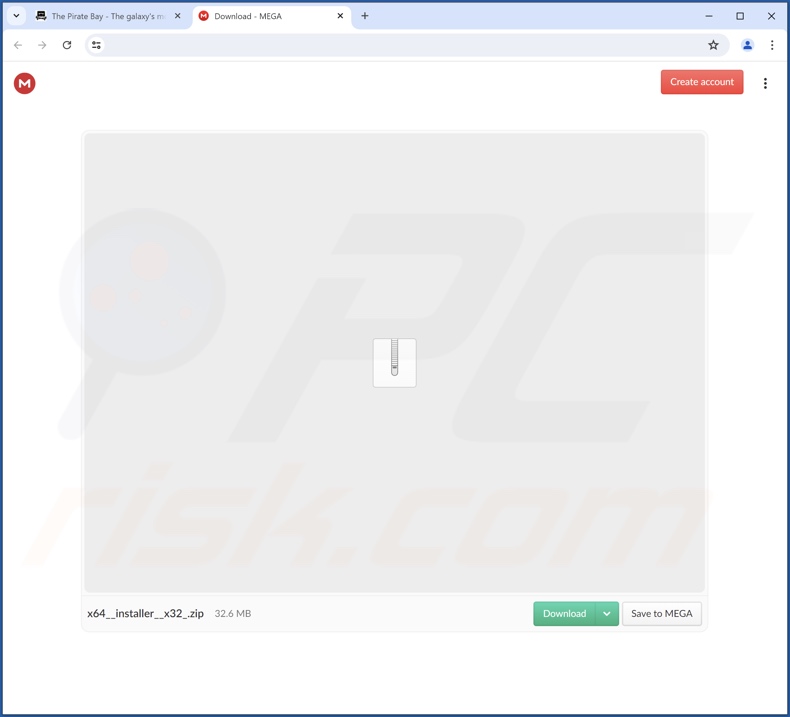
Eliminación automática instantánea de malware:
La eliminación manual de amenazas puede ser un proceso largo y complicado que requiere conocimientos informáticos avanzados. Combo Cleaner es una herramienta profesional para eliminar malware de forma automática, que está recomendado para eliminar malware. Descárguelo haciendo clic en el siguiente botón:
▼ DESCARGAR Combo Cleaner
El detector gratuito verifica si su equipo está infectado. Para usar el producto con todas las funciones, debe comprar una licencia para Combo Cleaner. 7 días de prueba gratuita limitada disponible. Combo Cleaner es propiedad y está operado por Rcs Lt, la empresa matriz de PCRisk. Leer más. Si decide descargar este programa, quiere decir que usted está conforme con nuestra Política de privacidad y Condiciones de uso.
Menú rápido:
- ¿Qué es BivaApp?
- PASO 1. Desinstale las aplicaciones engañosas mediante el Panel de Control.
- PASO 2. Elimine las extensiones no deseadas de Google Chrome.
- PASO 3. Elimine los complementos potencialmente no deseados de Mozilla Firefox.
- PASO 4. Elimine las extensiones no deseadas de Safari.
- PASO 5. Elimine los complementos no deseados de Microsoft Edge.
Eliminación de aplicaciones potencialmente no deseadas:
Usuarios de Windows 10:

Haga clic con el botón derecho en la esquina inferior izquierda de la pantalla, en el Menú de acceso rápido, seleccione Panel de control. En la nueva ventana, elija Desinstalar un programa.
Usuarios de Windows 7:

Haga clic en Inicio (El "logo de Windows" en la esquina inferior izquierda de su escritorio), elija Panel de control. Localice la opción Programas y características y haga clic en Desinstalar un programa.
Usuarios de macOS (OSX):

Haga clic Finder, en la nueva ventana, seleccione Aplicaciones. Arrastre la app desde la carpeta Aplicaciones hasta la papelera (ubicada en su Dock). Seguidamente, haga clic derecho sobre el icono de la papelera y seleccione Vaciar papelera.
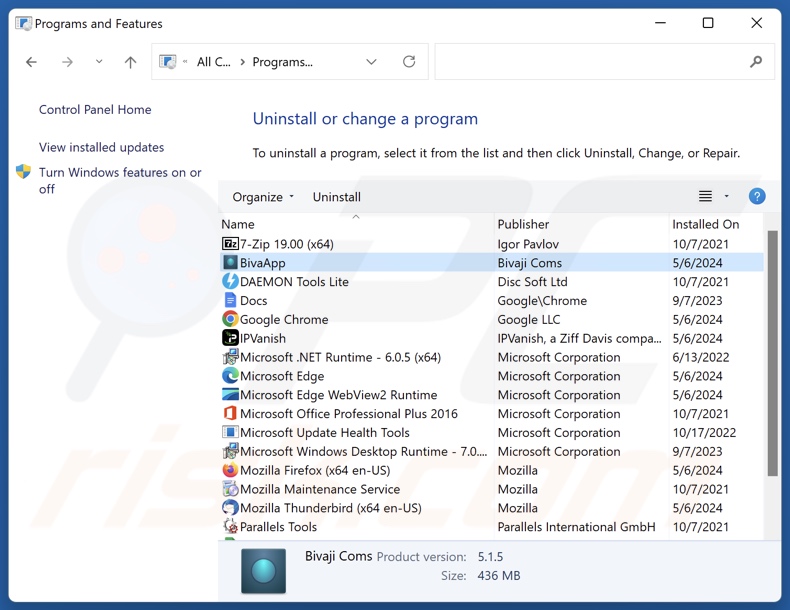
En la ventana de desinstalación de programas, busque por "BivaApp" y otras aplicaciones sospechosas o recientemente instaladas, seleccione estos registros y haga clic en "Desinstalar" o "Suprimir".
Tras desinstalar las aplicaciones no deseadas, analice su ordenador en busca de componentes restantes no deseados o posibles infecciones de malware. Para ello, utilice el software de eliminación de programas maliciosos recomendado.
Elimina las extensiones maliciosas de los navegadores de Internet:
En el momento de la investigación, el instalador que promociona BivaApp contenía otro software sospechoso (por ejemplo, adware, secuestradores de navegadores, etc.). Si aparece publicidad no deseada o se producen redireccionamientos al navegar por Internet, continúe con la siguiente guía de eliminación.
Vídeo que muestra cómo eliminar complementos del navegador potencialmente no deseados:
 Eliminar extensiones maliciosas de Google Chrome:
Eliminar extensiones maliciosas de Google Chrome:
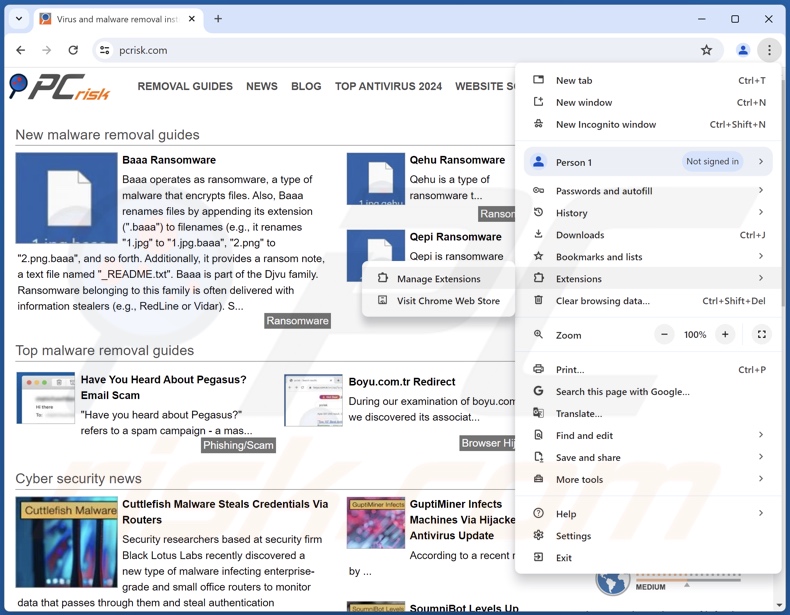
Haga clic en el icono de menú de Chrome ![]() (en la esquina superior derecha de Google Chrome), seleccione "Más herramientas" y haga clic en "Extensiones". Localice todas las extensiones sospechosas instaladas recientemente, seleccione estas entradas y haga clic en "Eliminar".
(en la esquina superior derecha de Google Chrome), seleccione "Más herramientas" y haga clic en "Extensiones". Localice todas las extensiones sospechosas instaladas recientemente, seleccione estas entradas y haga clic en "Eliminar".
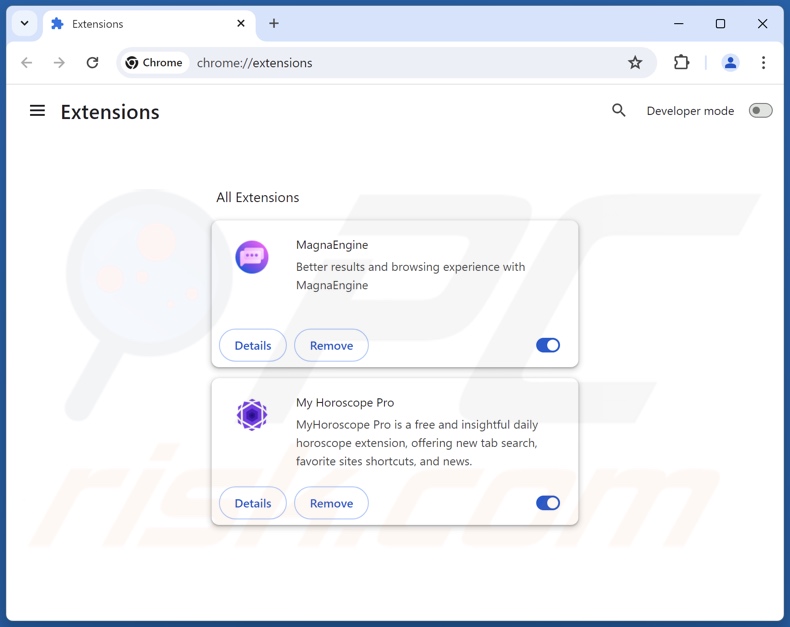
Método opcional:
Si sigue teniendo problemas para eliminar bivaapp aplicación potencialmente no deseada, restablezca la configuración predeterminada del navegador Google Chrome. Haga clic en el icono de menú en Chrome ![]() (parte superior derecha de Google Chrome) y seleccione Configuración. Diríjase a la parte inferior de la pantalla. Haga clic en el enlace Configuración avanzada.
(parte superior derecha de Google Chrome) y seleccione Configuración. Diríjase a la parte inferior de la pantalla. Haga clic en el enlace Configuración avanzada.

De nuevo, utilice la barra de desplazamiento para ir a la parte inferior de la pantalla y haga clic en el botón Restablecer (Restaura los valores predeterminados originales de la configuración).

En la nueva ventana, confirme que quiere restablecer la configuración predeterminada de Google Chrome haciendo clic en el botón Restablecer.

 Elimine los complementos maliciosos de Mozilla Firefox:
Elimine los complementos maliciosos de Mozilla Firefox:
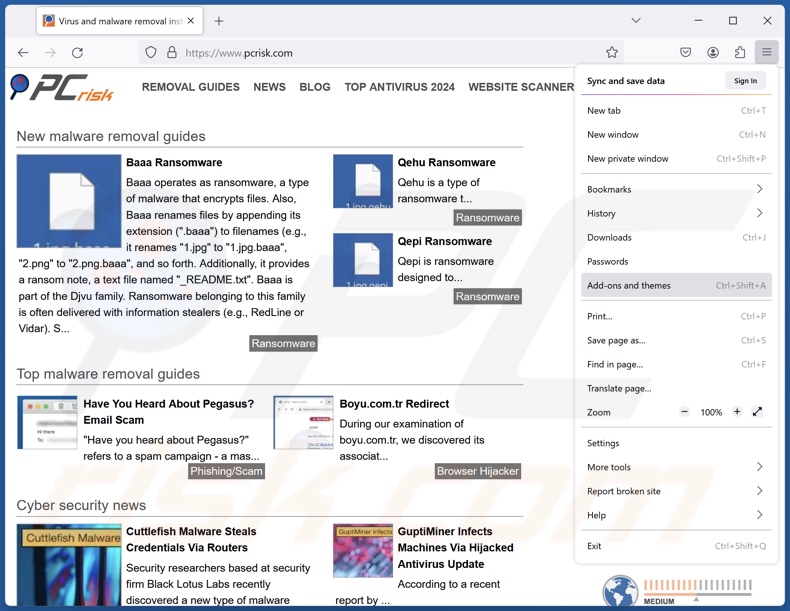
Haga clic en el menú de Firefox ![]() (en la esquina superior derecha de la ventana principal), seleccione "Complementos y temas". Haz clic en "Extensiones", en la ventana abierta localiza todas las extensiones sospechosas instaladas recientemente, haz clic en los tres puntos y luego en "Eliminar".
(en la esquina superior derecha de la ventana principal), seleccione "Complementos y temas". Haz clic en "Extensiones", en la ventana abierta localiza todas las extensiones sospechosas instaladas recientemente, haz clic en los tres puntos y luego en "Eliminar".
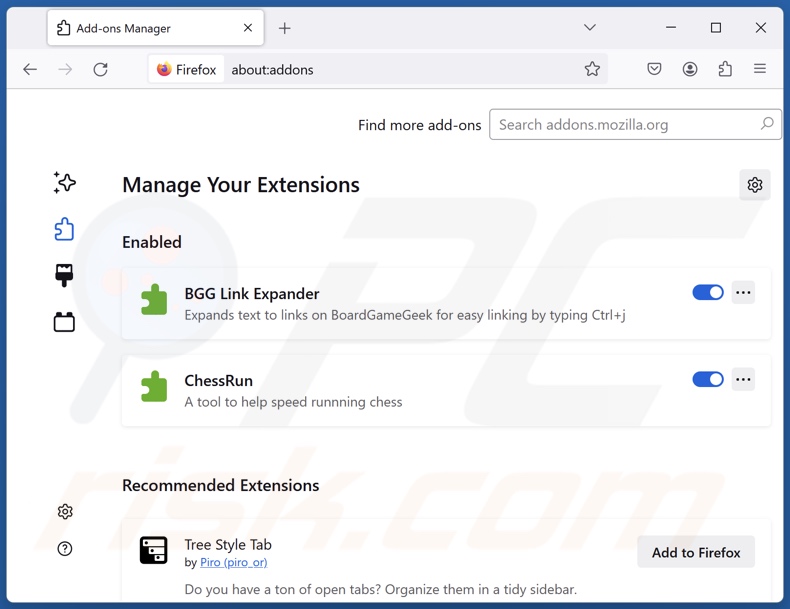
Método opcional:
Los usuarios con problemas para eliminar de bivaapp aplicación potencialmente no deseada pueden restablecer la configuración de Mozilla Firefox.
Abra Mozilla Firefox; en la esquina superior derecha de la ventana principal, haga clic en el menú de Firefox ![]() ; en el menú desplegado, pulse sobre el icono Abrir menú de ayuda
; en el menú desplegado, pulse sobre el icono Abrir menú de ayuda ![]()

Seleccione Información para solucionar problemas.

En la nueva pantalla, haga clic en el botón Restablecer Firefox.

En la nueva ventana, confirme que desea restablecer la configuración predeterminada de Mozilla Firefox haciendo clic en el botón Restablecer.

 Eliminar extensiones maliciosas en Safari:
Eliminar extensiones maliciosas en Safari:

Cerciórese de que su navegador Safari está activo. Haga clic en el menú de Safari y seleccione Preferencias…

En la nueva ventana, haga clic en Extensiones, revise todas las extensiones instaladas recientemente que parezcan sospechosas, selecciónelas y haga clic en Desinstalar.
Método opcional:
Asegúrese de que su navegador Safari está activo y haga clic en el menú Safari. Seleccione Borrar historial y datos de sitios webs del menú desplegable.

En el cuadro de diálogo que se ha abierto, seleccione Todo el historial y pulse el botón Borrar historial.

 Eliminar extensiones maliciosas de Microsoft Edge:
Eliminar extensiones maliciosas de Microsoft Edge:

Haga clic en el ícono de menú de Edge ![]() (en la esquina superior derecha de Microsoft Edge), seleccione "Extensiones". Localice todos los complementos de navegador sospechosos recientemente instalados y haga clic en "Eliminar" debajo de sus nombres.
(en la esquina superior derecha de Microsoft Edge), seleccione "Extensiones". Localice todos los complementos de navegador sospechosos recientemente instalados y haga clic en "Eliminar" debajo de sus nombres.

Método opcional:
Si continúa teniendo problemas con la eliminación de bivaapp aplicación potencialmente no deseada, restablezca la configuración del navegador Microsoft Edge. Haga clic en el ícono de menú de Edge ![]() (en la esquina superior derecha de Microsoft Edge) y seleccione Configuración.
(en la esquina superior derecha de Microsoft Edge) y seleccione Configuración.

En el menú de configuración abierto, seleccione Restablecer Configuración.

Seleccione Restaurar configuración a sus valores predeterminados. En la ventana abierta, confirme que desea restablecer la configuración predeterminada de Microsoft Edge haciendo clic en el botón Restablecer.

- Si esto no ayudó, siga estas instrucciones alternativas que explican cómo restablecer el navegador Microsoft Edge.
Resumen:
 Con normalidad, el software publicitario o aplicaciones potencialmente no deseadas se introducen sin permiso en los navegadores web del usuario al descargar programas gratuitos. Algunos de los sitios web malintencionados que ofrecen descargas de programas gratuitos no dejan descargar el programa elegido si se decide rechazar la instalación de software promocionado. Tenga en cuenta que la fuente más segura para descargar programas gratuitos es el sitio web de los creadores. Al instalar el programa gratuito ya descargado, elija la opción de instalación personalizada o avanzada; este paso mostrará todas las aplicaciones no deseadas que se iban a instalar junto con el programa de su elección.
Con normalidad, el software publicitario o aplicaciones potencialmente no deseadas se introducen sin permiso en los navegadores web del usuario al descargar programas gratuitos. Algunos de los sitios web malintencionados que ofrecen descargas de programas gratuitos no dejan descargar el programa elegido si se decide rechazar la instalación de software promocionado. Tenga en cuenta que la fuente más segura para descargar programas gratuitos es el sitio web de los creadores. Al instalar el programa gratuito ya descargado, elija la opción de instalación personalizada o avanzada; este paso mostrará todas las aplicaciones no deseadas que se iban a instalar junto con el programa de su elección.
Ayuda para la desinfección:
Si se encuentra con problemas al intentar eliminar bivaapp aplicación potencialmente no deseada de su equipo, por favor pida ayuda en nuestro foro de eliminación de programas maliciosos.
Publique un comentario:
Si dispone de más información sobre bivaapp aplicación potencialmente no deseada o sobre la forma de eliminarlo, por favor comparta su conocimiento en la sección de comentarios de abajo.
Fuente: https://www.pcrisk.com/removal-guides/30455-bivaapp-unwanted-application
Preguntas más frecuentes (FAQ)
¿Cuál es la finalidad de una aplicación no deseada?
El objetivo de las aplicaciones no deseadas es generar ingresos para sus desarrolladores o editores. Este objetivo puede lograrse recopilando/vendiendo información confidencial, promocionando contenidos (mediante anuncios, redirecciones, etc.), solicitando a los usuarios que compren claves de activación falsas, promocionando compras dentro de la aplicación, etc.
¿Es legal la aplicación no deseada BivaApp?
Normalmente, las aplicaciones no deseadas se consideran legales porque sus acuerdos de licencia de usuario final (EULA) informan a los usuarios del comportamiento del software.
¿Es peligroso tener BivaApp instalado en mi ordenador?
Las aplicaciones no deseadas suelen tener funciones dañinas (por ejemplo, recopilar información, mostrar anuncios, forzar la apertura de sitios web, etc.). Además, estas aplicaciones pueden infiltrarse en los sistemas en paquetes (múltiples). Por lo general, el software no deseado se asocia a infecciones del sistema, problemas de privacidad y pérdidas económicas.
¿Me ayudará Combo Cleaner a eliminar la aplicación no deseada BivaApp?
Sí, Combo Cleaner puede escanear sistemas y eliminar aplicaciones instaladas no deseadas/maliciosas. Es pertinente mencionar que la eliminación manual (realizada sin la ayuda de software de seguridad) puede no ser una solución ideal. En algunos casos, después de eliminar manualmente una aplicación, los restos de archivos permanecen ocultos en el sistema. Es más, los componentes restantes podrían seguir ejecutándose y causar problemas. Por tanto, es crucial eliminar el software a fondo.
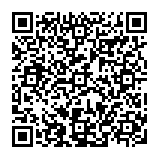
▼ Mostrar discusión.